Steam masih menjadi salah satu sumber utama para gamer yang ingin membeli dan mengunduh game secara legal. Terdapat ribuan judul game dari pengembang resminya yang dapat kamu unduh di Steam.
Beberapa ada yang gratis, beberapa juga ada yang berbayar.
Saat membeli game di Steam, kita dapat memainkannya di komputer yang berbeda-beda. Yang terpenting adalah kita menggunakan akun Steam yang sama.
Inilah yang membuat banyak gamer lebih memilih membeli game di Steam dibandingkan membeli melalui DVD.
Karena game yang sudah kita beli di Steam dapat kita download kembali di PC baru. Cukup login menggunakan akun Steam kita.
Namun, bagaimana jadinya jika kita lupa dengan password akun Steam? Jangan khawatir, sama seperti layanan online lainnya, Steam juga menyediakan opsi untuk mereset password jika kamu melupakannya.
Ikuti panduannya dibawah ini.
Baca juga: Cara Mempercepat Download Game di Steam
Cara Mengembalikan Password Steam yang Lupa
Pertama Sobat Androbuntu perlu membuka sebuah browser. Kunjungi situs store.steampowered.com. Ketuk menu login.
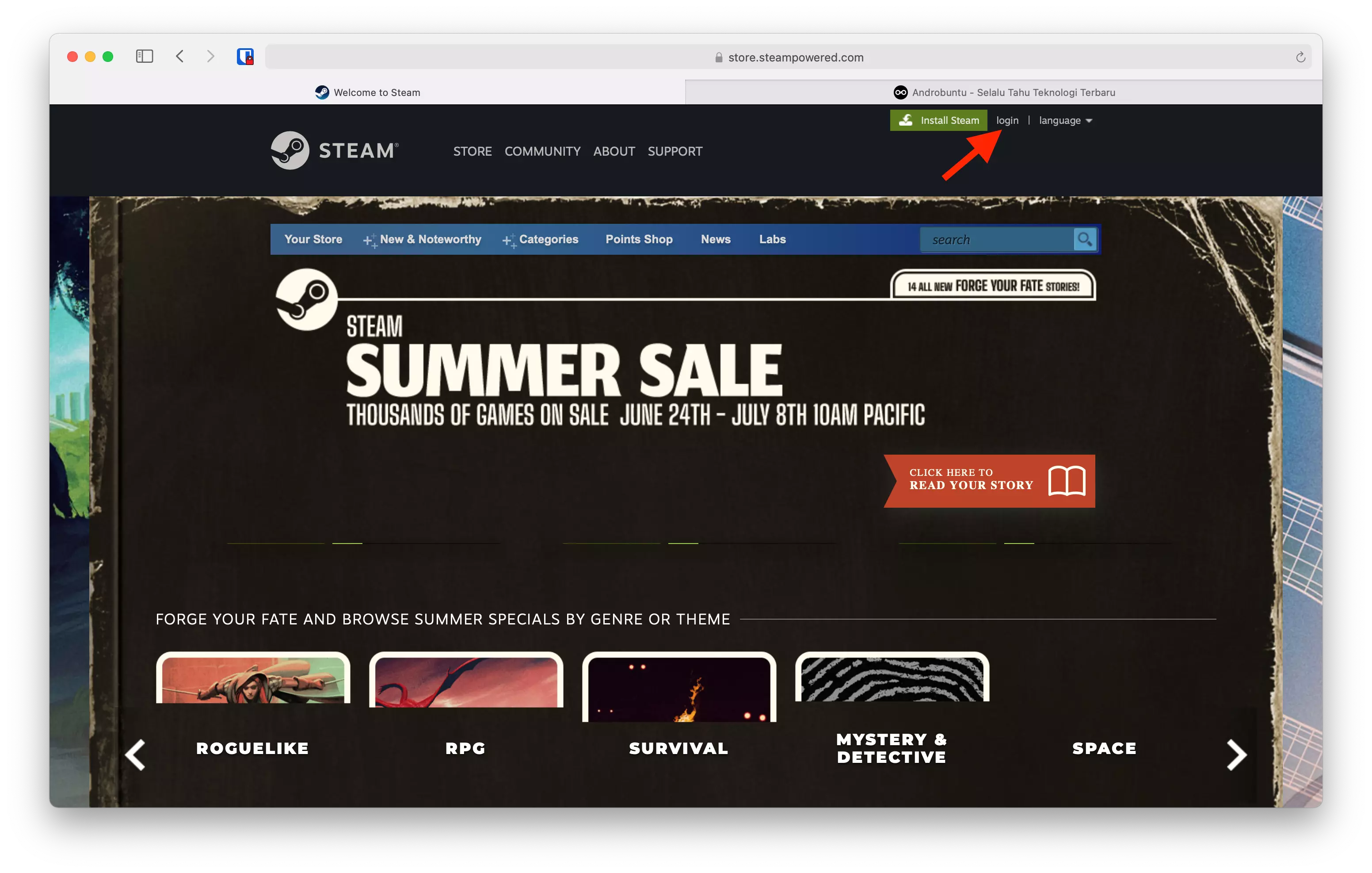
Kemudian setelah masuk ke halaman login, ketuk menu Forgot your password?
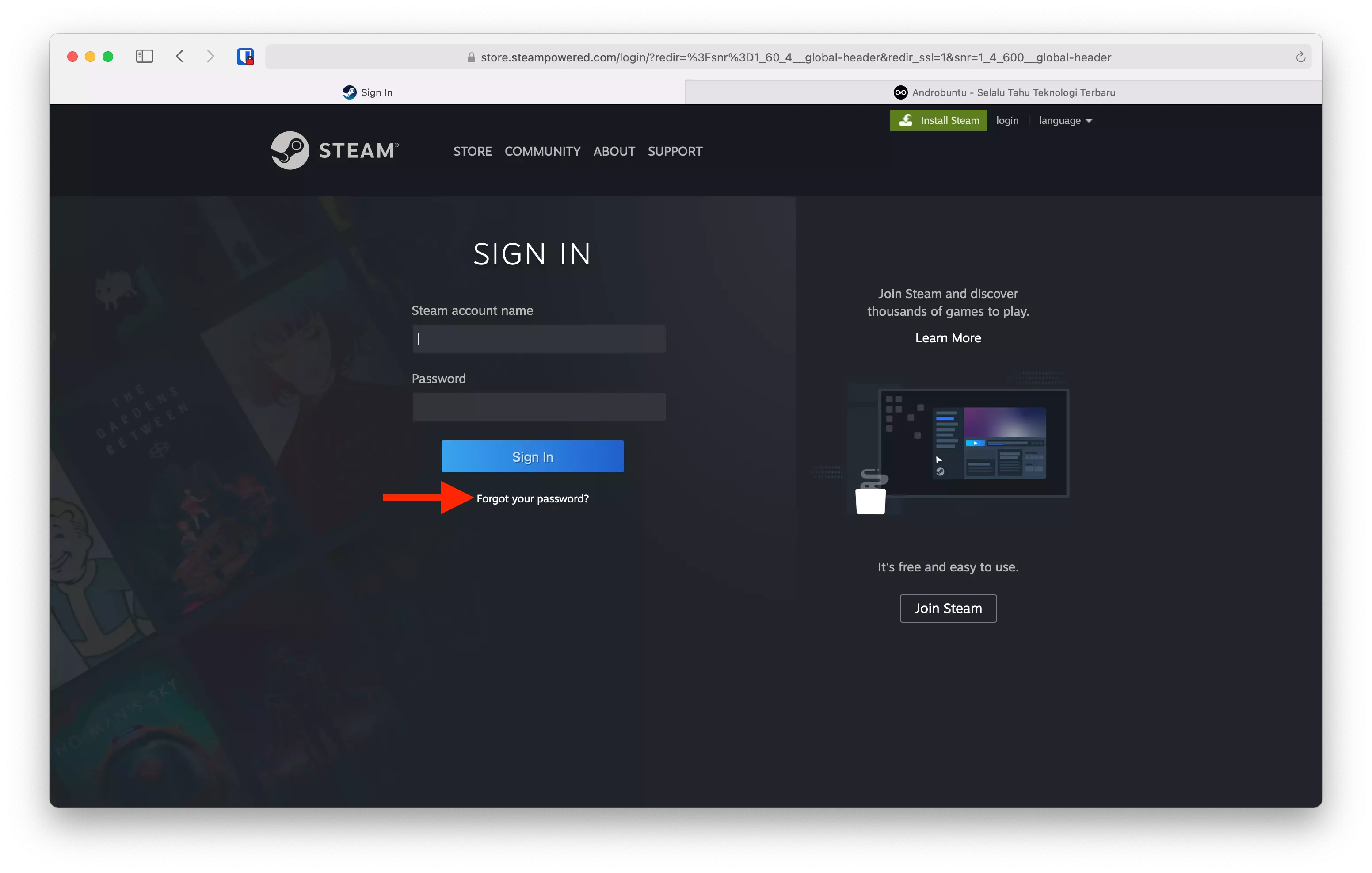
Ada beberapa pilihan yang dapat dipilih tergantung dari masalah yang kamu hadapi terkait dengan akun Steam kamu. Pilih yang pertama, yaitu I forgot my Steam Account name or password.
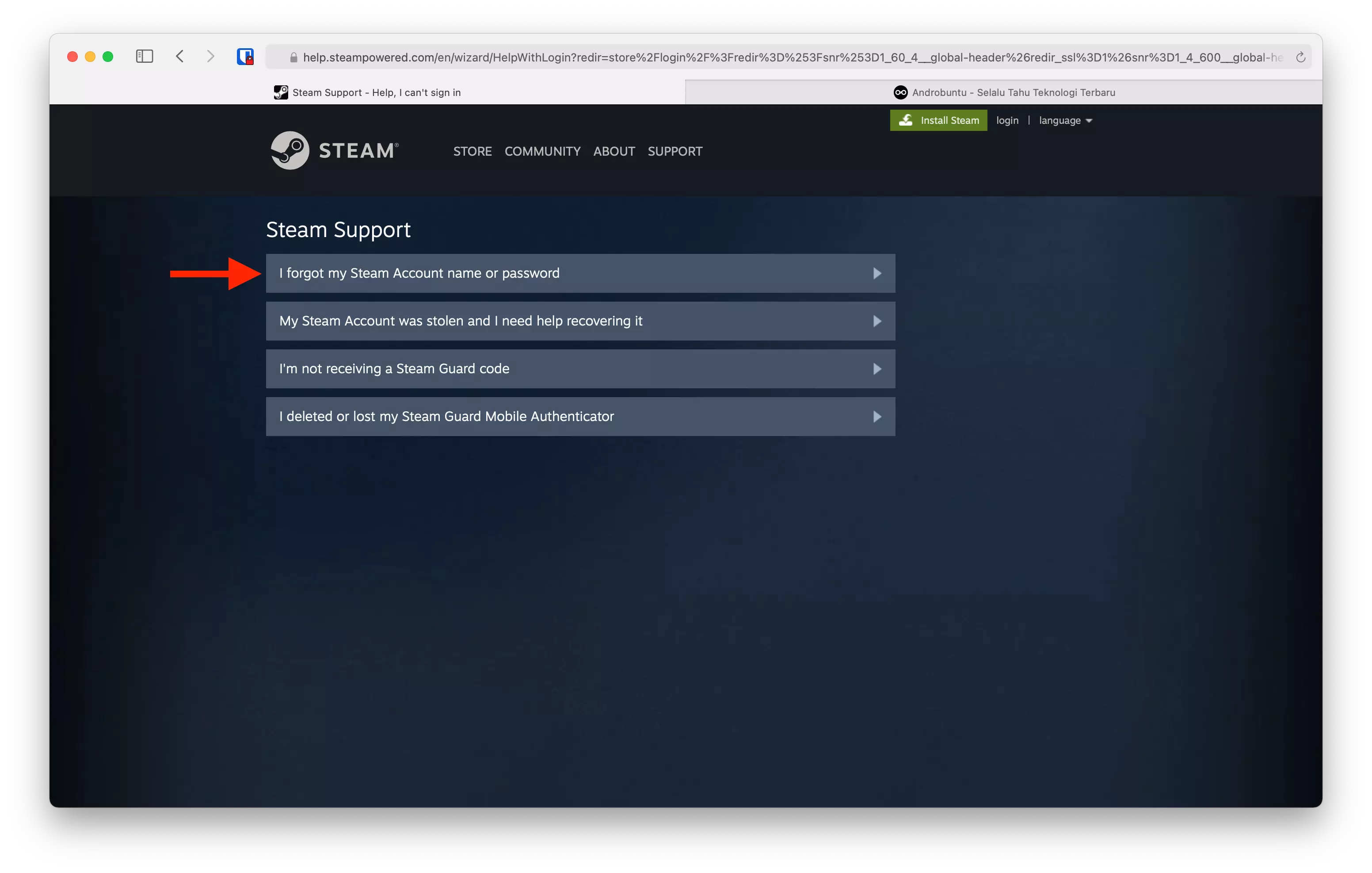
Kemudian masukkan alamat email yang terhubung dengan akun Steam kamu. Ketuk Saya bukan robot. Dan terakhir ketuk toombool Search.
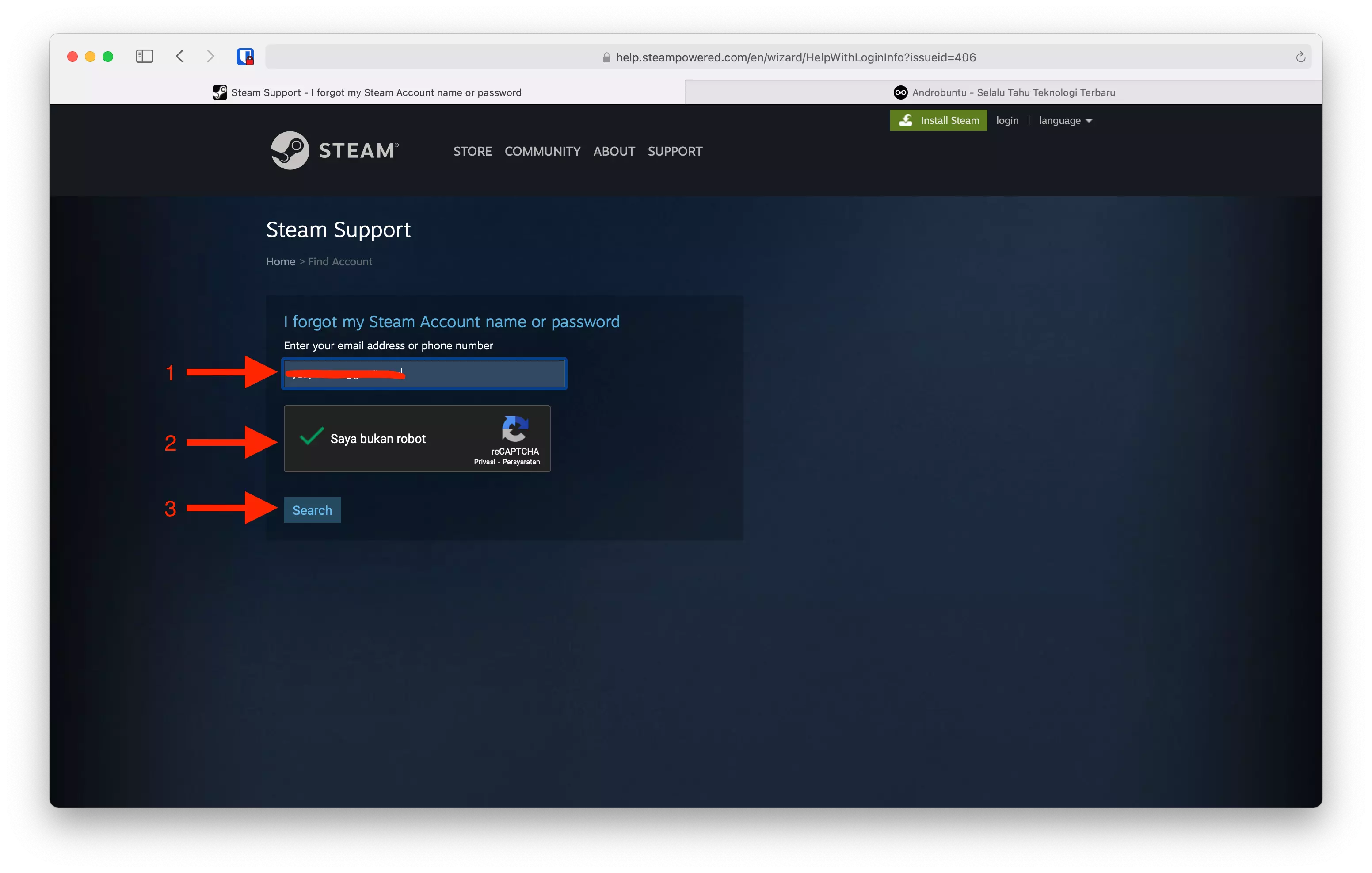
Kemudian ketuk Text an account verification code to my phoone number ending in ‘xx’. Steam akan menampilkan dua digit terakhir nomor ponsel kamu.
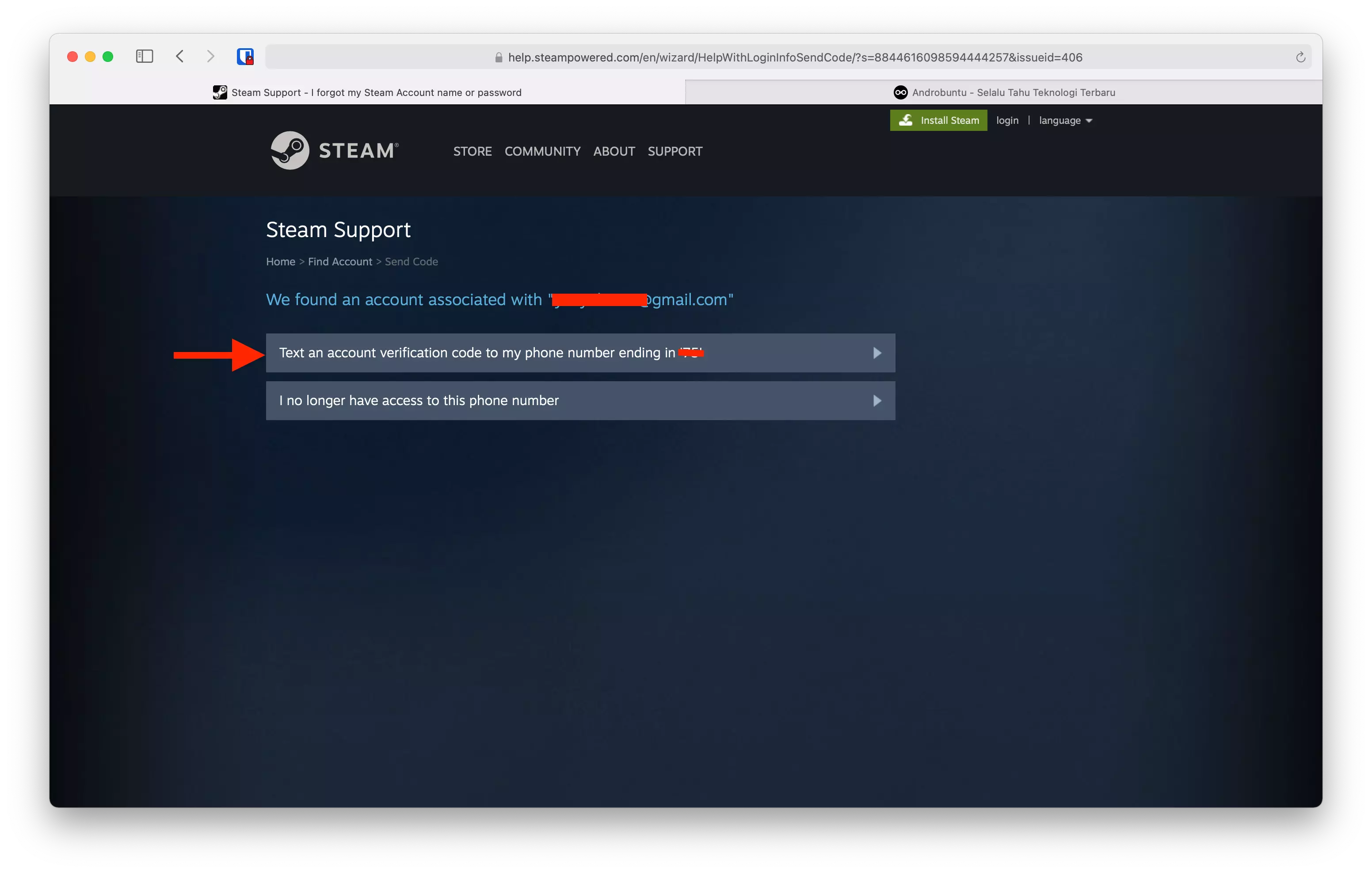
Kamu akan mendapatkan SMS ke nomor HP yang terhubung dengan akun Steam. Masukkan kode yang ada di SMS tersebut ke dalam kolom yang disediakan. Ketuk tombol Continue.
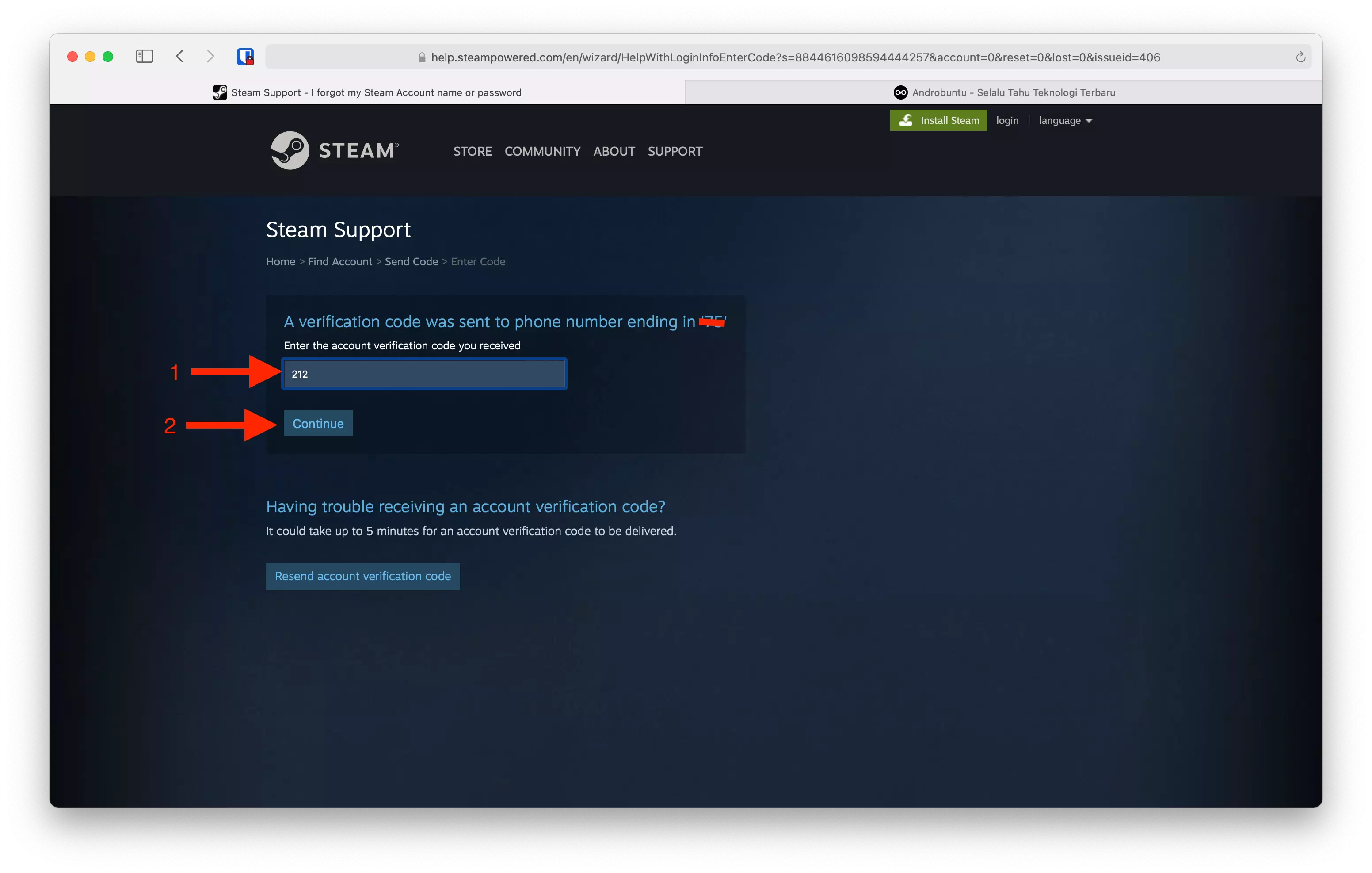
Kemudian Steam akan menampilkan username serta avatar Steam kamu. Jika benar itu adalah akun kamu, ketuk Reset my password.
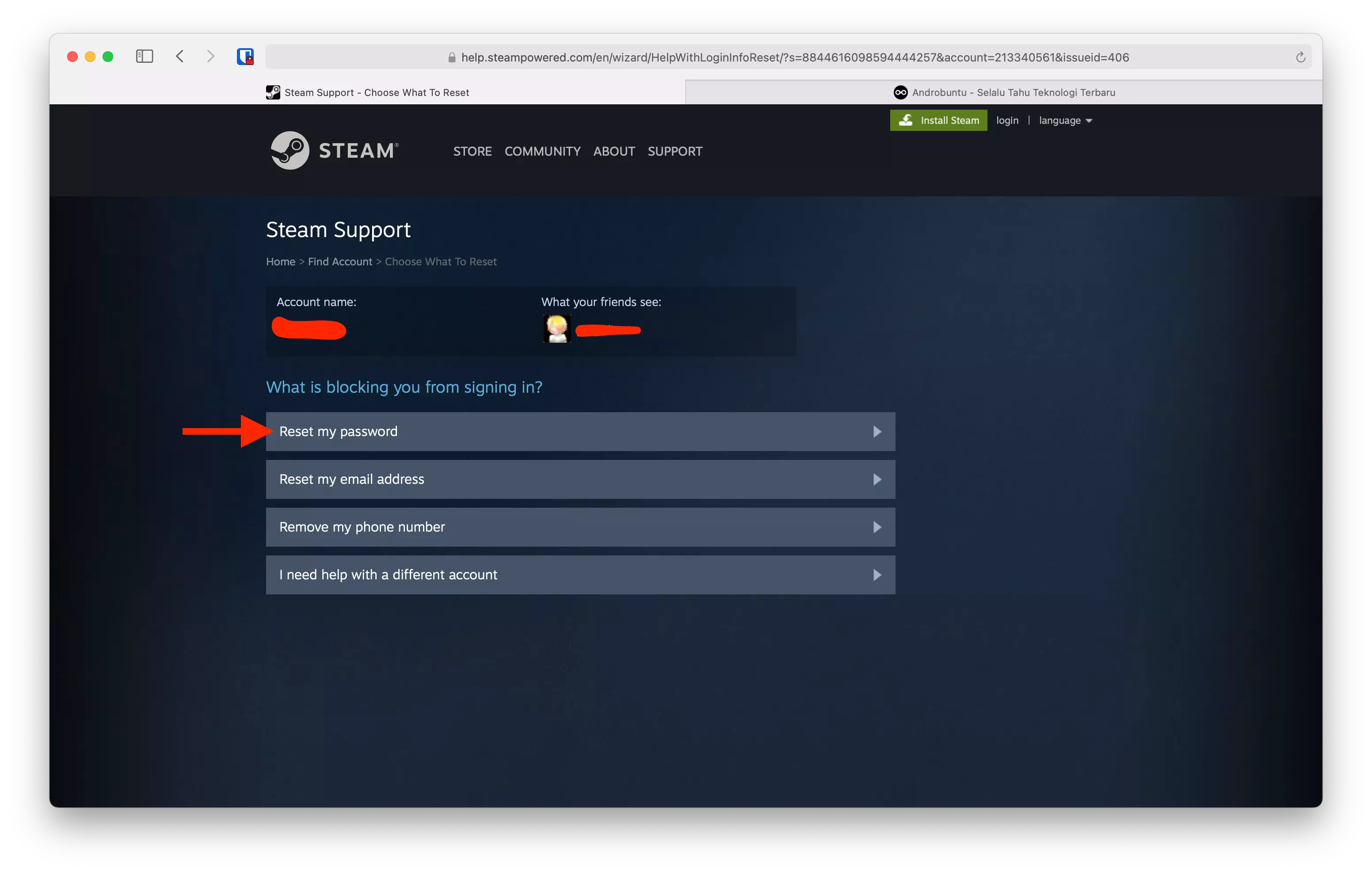
Setelah itu masukkan password baru sebanyak dua kali. Kemudian ketuk tombool Change Password.
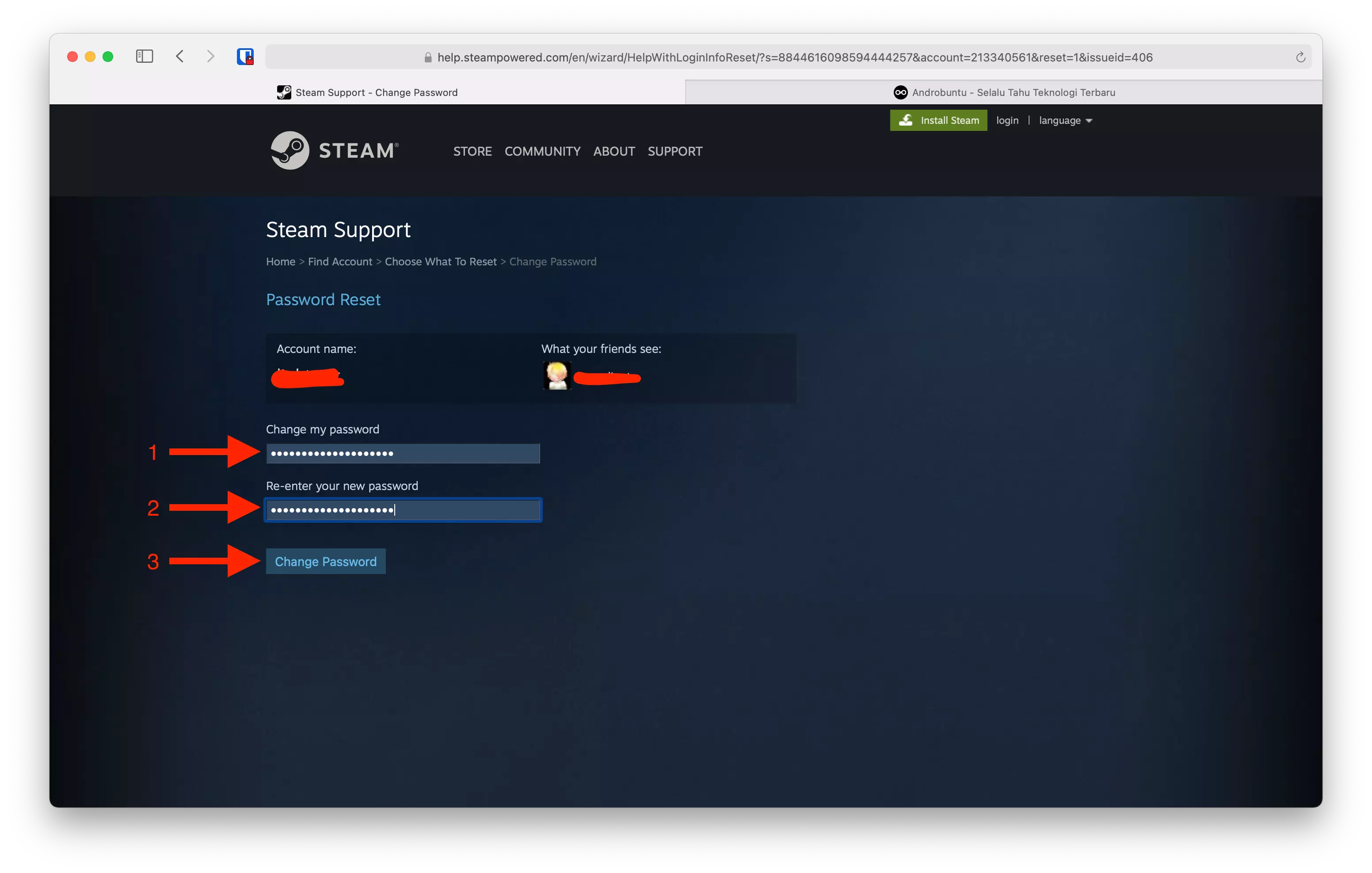
Selesai. Kini password Steam kamu sudah berhasil diubah. Silahkan coba login dengan cara ketuk tombol Sign in to Steam atau melalui klien Steam di PC kamu.
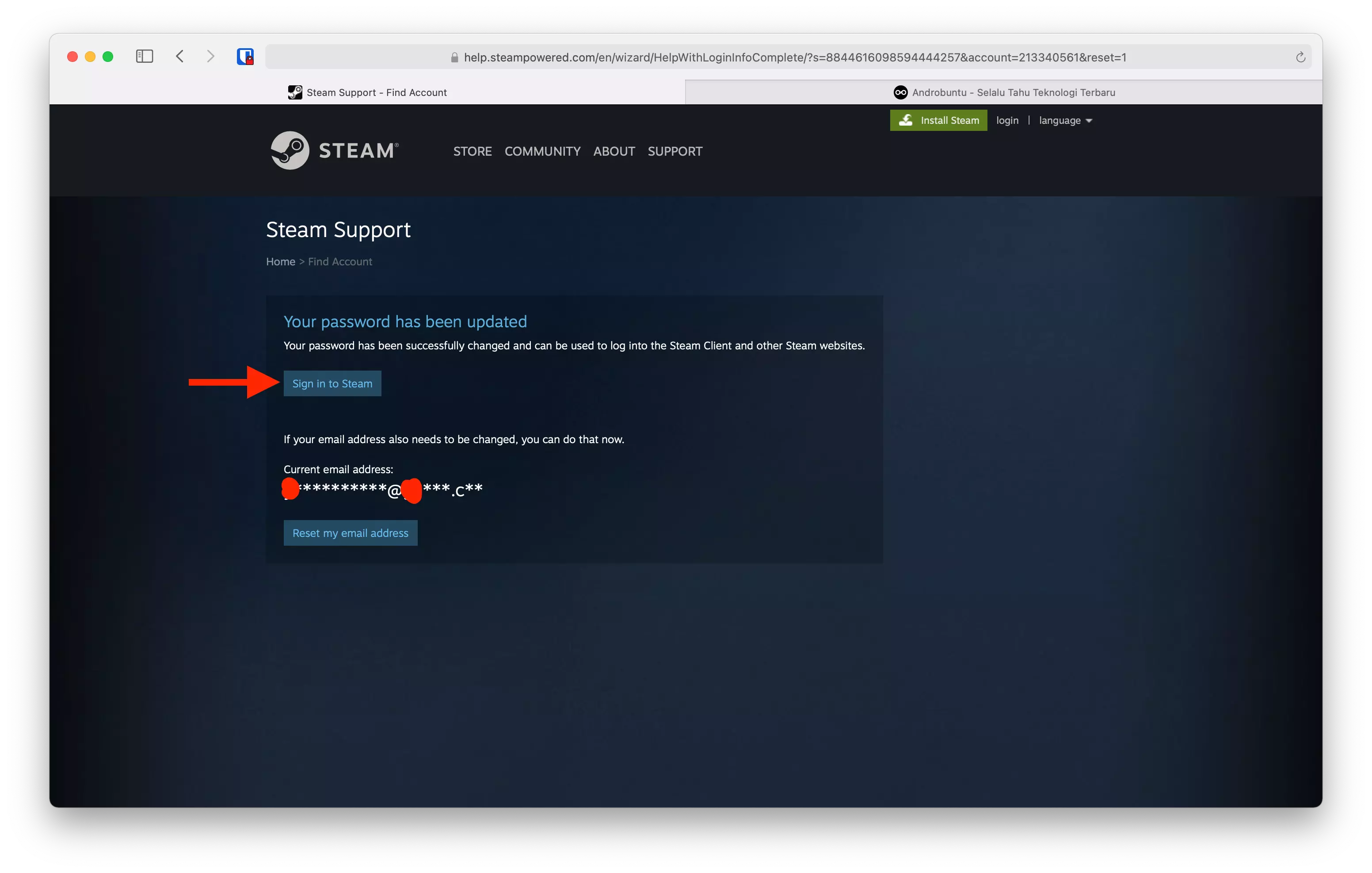
Cara diatas selain dapat dilakukan di PC, juga dapat kamu lakukan di Android atau iPhone. Yang terpenting ada browser untuk mengakses web Steam dan perangkat sedang terhubung ke internet.

